টুইচ উপর স্ট্রিমিং এর জন্য কয়েকটি পূর্বশর্ত প্রয়োজন, যার মধ্যে একটি শালীন স্ট্রিমিং সফ্টওয়্যার। টিভিচ স্ট্রিমিং সফ্টওয়্যারটি উপলভ্য যা আসলে ব্যবহারযোগ্য। যার সর্বাধিক বিশিষ্ট নামগুলি হ'ল ওবিএস, স্ট্রিম্লেবস এবং XSplit
টুইচ স্ট্রিমিংয়ে নতুন কারও জন্য এই নামগুলি বিদেশী শোনাতে পারে। এই নামগুলির প্রত্যেকটি টুইচ সম্প্রদায়ে স্বীকৃত এবং এটি প্ল্যাটফর্মের স্ট্রিমিংয়ের ক্ষেত্রে আপনার সেরা বেট হয়ে উঠবে

অন্যদের উপলব্ধ রয়েছে তবে সাধারণত এই তিনটি রয়েছে সর্বাধিক সুপরিচিত বিকল্পগুলি হবে। এই নিবন্ধটি আপনাকে উইন্ডোজ এবং ম্যাকের জন্য সেরা টুইচ স্ট্রিমিং সফ্টওয়্যার হিসাবে বিবেচনা করা কোন বিকল্পগুলির সাথে দ্রুত জানতে সাহায্য করবে
উইন্ডোজ এবং ম্যাকের জন্য সেরা টুইচ স্ট্রিমিং সফ্টওয়্যার
কোনও সফ্টওয়্যারটিকে টুইচ স্ট্রিমিংয়ের জন্য সেরা হিসাবে বিবেচনা করার জন্য, এটি স্ট্রিমিংয়ের জন্য সন্ধান করা প্রয়োজনীয় সমস্ত বৈশিষ্ট্য ব্যবহার করা সহজ, প্রয়োজনীয় হওয়া প্রয়োজন এবং আপনার স্ট্রিমের থেকে সেরা মানের অর্জন করতে সক্ষম করে। খোলার অনুচ্ছেদে আমরা তালিকাভুক্ত সমস্ত সফ্টওয়্যার এর প্রতিটি বৈশিষ্ট্য coveredেকে আছে

তবে এর মধ্যে কোনটি উইন্ডোজের পক্ষে সেরা? ম্যাকোসের জন্য কোনটি? ইনস্টলেশন নির্দেশিকা সরবরাহ করার সময় এবং কেন আপনাকে অন্য সকলের চেয়ে কেন বেছে নেওয়া উচিত তার একটি তালিকা দেওয়ার সময় আমরা এই দুটি প্রশ্নের জবাব দিতে গভীরভাবে ডুব নেব
উইন্ডোজের জন্য সেরা টুইচ স্ট্রিমিং সফ্টওয়্যার
টুইচ-তে পিসি স্ট্রিমিংয়ের কথা আসলে এর কোনও নির্দিষ্ট উত্তর নেই। স্ট্রিমল্যাবস, ওবিএস এবং এক্সস্প্লিট বেশিরভাগ প্ল্যাটফর্মগুলিতে ব্যবহারের জন্য বরং ভাল ভাড়া। আপনি যেখানে অন্যদের থেকে একজনকে বেছে নেবেন তা কেন সেগুলির মধ্যে তাত্পর্য রয়েছে the
স্ট্রিমল্যাবগুলি বিশেষত টুইচের সাথে ব্যবহারের জন্য ডিজাইন করা হয়েছিল (যদিও এটি বেশিরভাগ প্ল্যাটফর্মের জন্য ব্যবহার করা যেতে পারে) কারণ এতে আপনার দর্শকদের সাথে আরও ইন্টারঅ্যাকশন অন্তর্ভুক্ত করার বিভিন্ন উপায় রয়েছে। স্ট্রিমলাবগুলি একই স্টুডিও দ্বারা বিকাশ করা হয়েছিল যা আমাদের ওবিএস এনেছে

সুতরাং, আমরা যদি এটিকে অন্য দৃষ্টিকোণ থেকে দেখে থাকি তবে আপনার পছন্দটি আসলে কী উত্সাহিত করবে তা হ'ল টুইচ অনুসারে তৈরি সংস্করণ ওবিএস বনাম এক্সস্প্লিট এর। যখন এটি সহজেই ব্যবহারের কথা আসে, এক্সস্প্লিট আসলে মুকুটটি নেবে। যাইহোক, অন্য কিছুর জন্য, আমাদের স্ট্রিমল্যাবগুলিতে জয়টি দিতে হবে
বৈশিষ্ট্যগুলি
স্ট্রিমল্যাবগুলি সাহায্যের জন্য উপলব্ধ বৈশিষ্ট্যগুলির একটি সম্পূর্ণ হোস্ট নিয়ে আসে নিখুঁত ইন্টারেক্টিভ স্ট্রিমিং পরিবেশ তৈরি করুন। শ্রোতাদের বর্ধিত মিথস্ক্রিয়ার জন্য সংহত আড্ডার পাশাপাশি সংহত সতর্কতা পাবেন। একটি অটো-ট্যুইট বৈশিষ্ট্য রয়েছে যা আপনার স্ট্রিমগুলি মশালার জন্য আপনি যখন লাইভ এবং অনন্য থিমগুলিতে যাচ্ছেন তা আপনার অনুগামীদের জানতে দেয়
স্ট্রিমল্যাবগুলি একটি ফ্রি এবং ওপেন সোর্স সফ্টওয়্যার যার অর্থ আপনি এবং অন্যান্য নির্মাতারা পারবেন আপনার নিজের স্ট্রিমল্যাব অ্যাপস এবং পরিবর্তনগুলি ডিজাইন করুন এবং সেগুলি স্ট্রিমলাব অ্যাপ স্টোরে রাখুন। স্ট্রিম ব্যক্তিগতকরণ এবং মিথস্ক্রিয়তার জন্য স্ট্রিমলাবগুলি কোনও সন্দেহ ছাড়াই টুইচ স্ট্রিমিংয়ের সেরা বিকল্প
কীভাবে ইনস্টল করবেন
ডাউনলোড এবং ইনস্টল করতে স্ট্রিমল্যাব ওবিএস :

প্রথম বারের সেটআপ

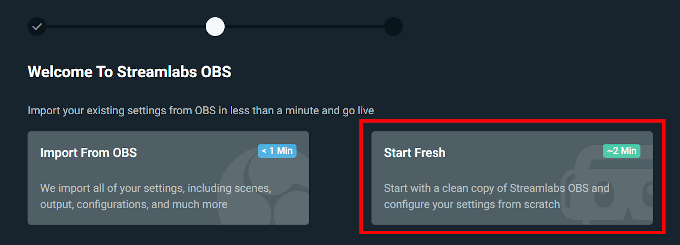
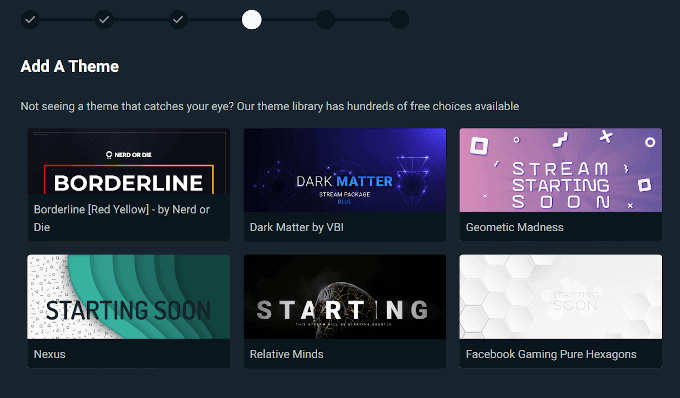



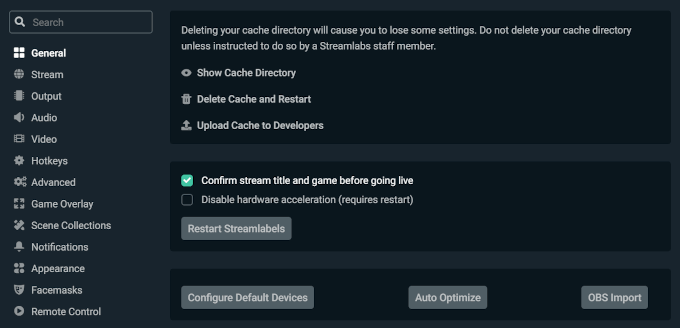

বৈশিষ্ট্যগুলি
স্ট্রিমল্যাব হিসাবে একই বৈশিষ্ট্যগুলি কেবল বিয়োগ ইন্টারেক্টিভ উইজেট, থিম এবং চ্যাট। আপনার কাছে এখনও উচ্চ কার্যকারিতা রিয়েল টাইম ভিডিও / অডিও ক্যাপচারিং, একটি স্বজ্ঞাত অডিও মিশুক এবং সহজেই ব্যবহারযোগ্য লেআউটে অ্যাক্সেস থাকবে
কীভাবে ইনস্টল করবেন
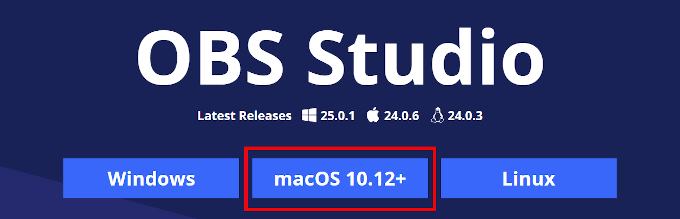
প্রথম বারের সেটআপ

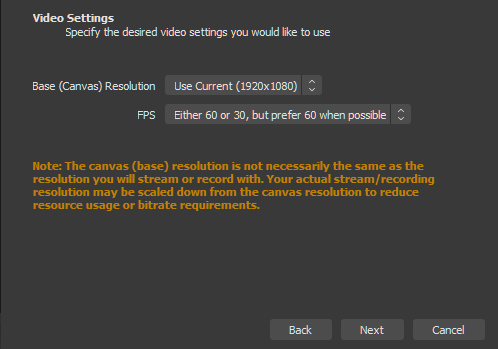

আপনি ' আপনি যখনই ওবিএস চালু করেন তখন সরাসরি টুইচ-এ সরাসরি স্ট্রিম করতে সক্ষম হবেন
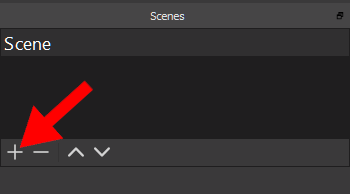 41
41
আপনি এখন উপলভ্য সেরা সফ্টওয়্যার ব্যবহার করে টুইচে স্ট্রিম প্রস্তুত ready নিবন্ধ সম্পর্কিত আপনার যদি কোনও চিন্তা বা প্রশ্ন থাকে তবে দয়া করে নীচে মন্তব্য করতে দ্বিধা বোধ করুন